[Rozwiązany] Błąd niedostępnego urządzenia rozruchowego w systemie Windows 10
Opublikowany: 2020-12-28Chcesz wiedzieć, jak naprawić niedostępny błąd urządzenia rozruchowego? Oto różne metody, które możesz wybrać, aby rozwiązać ten problem.
Cóż, nie jest to rzadki problem dla użytkowników systemu Windows 10. Zwykle jest to jeden z najczęstszych problemów, z jakimi spotykają się użytkownicy systemu Windows 10. Zasadniczo jest to błąd BSOD (niebieski ekran śmierci) z kodem błędu 0*0000007b. Podczas uruchamiania systemu Windows i po uaktualnieniu systemu Windows 10 może wystąpić ten problem.
Ale czy kiedykolwiek zastanawiałeś się, jak poznajesz, że to na ciebie wpływa? Tak więc ten błąd zasadniczo wpływa na twój system i uniemożliwia jego dokładne uruchomienie. I wskazuje użytkownikom, że ich komputer napotkał błąd i musi go ponownie uruchomić, aby naprawić błąd.
Błąd niedostępnego urządzenia rozruchowego nie jest tak naprawdę trudny do rozwiązania. Wybierając najłatwiejsze metody z poniższej listy, możesz dość łatwo rozwiązać ten problem. Czytaj dalej, aby uzyskać więcej informacji!
Idealny sposób na naprawienie niedostępnego błędu urządzenia rozruchowego w systemie Windows 10
Najszybszym sposobem naprawienia błędu niedostępnego urządzenia rozruchowego jest aktualizowanie sterowników urządzeń. Ręczna aktualizacja sterowników zajmuje trochę czasu, a ponadto istnieje ryzyko zainstalowania niewłaściwego sterownika. Dlatego możesz użyć narzędzia Bit Driver Updater, aby zapewnić automatyczne aktualizacje sterowników. Jest to narzędzie, które aktualizuje sterowniki i optymalizuje ogólną wydajność systemu. Za pomocą tego narzędzia możesz także naprawić wiele problemów związanych z systemem Windows, takich jak niebieski ekran błędów śmierci, niska wydajność, słabe poprawki zabezpieczeń, częste awarie i wiele innych. Aby zainstalować Bit Driver Updater na swoim komputerze, kliknij poniższy przycisk pobierania.
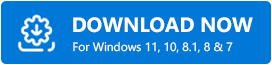
Najlepsze metody naprawy błędu niedostępnego urządzenia rozruchowego w systemie Windows 10
Tak więc istnieje wiele metod rozwiązywania problemów, aby naprawić błąd niedostępnego urządzenia rozruchowego systemu Windows 10 . Chociaż nie musisz ich wszystkich używać. Musisz tylko przejść przez każdą metodę i czytać dalej, aż znajdziesz odpowiednią zgodnie z własnymi preferencjami!
Metoda 1: Usuń ostatnio zainstalowane pakiety
Jeśli poleciłeś witrynie Windows Update, aby automatycznie zainstalowała najnowsze pakiety, zainstaluje ona najnowsze pakiety bez informowania lub powiadamiania. Czasami spowoduje to błąd Inaccessible_boot_device . Jeśli więc usuniesz pakiety jeden po drugim, ten błąd można naprawić. Co więcej, jeśli napotykasz ten problem, zaleca się, aby zwykle nie uruchamiać systemu Windows 10.
Przeczytaj także: Jak utworzyć rozruchowy dysk USB dla systemu Windows 10
Metoda 2: Włącz tryb AHCI w BIOS-ie
Jeśli powyższe rozwiązanie nie jest w stanie naprawić błędu niedostępnego urządzenia rozruchowego systemu Windows 10. Następnie próbujesz włączyć tryb AHCI w BIOS-ie. Wielu użytkowników zgłosiło, że włączenie trybu AHCI w systemie BIOS może rozwiązać ten błąd. Proces BIOSu różni się znacznie między producentami, dlatego procedura rozwiązywania problemów może wymagać jednego dokładnego podejścia, aby to wyjaśnić.
Zwykle ten proces wymaga wejścia do systemu BIOS w momencie rozruchu, naciskając klawisz Delete, Escape lub jeden z klawiszy funkcyjnych. Następnie przejdź do opcji zaawansowanych, a następnie ustaw tryb AHCI i zmień jego status, włącz go. Oto jak naprawić niedostępne urządzenie rozruchowe w systemie Windows 10, włączając tryb AHCI w systemie BIOS . Wypróbuj tę metodę, a po jej wdrożeniu problem pozostaje taki sam, jak wcześniej. Następnie przejdź do bardziej zaawansowanych metod rozwiązywania problemów poniżej!

Czytaj więcej: Napraw błąd renderera dźwięku: Uruchom ponownie komputer
Metoda 3: Zaktualizuj swoje sterowniki
Niewątpliwie głównym elementem zapewniającym efektywną wydajność systemu są sterowniki. Ale kiedy te sterowniki stają się nieaktualne lub uszkodzone, te sterowniki są odpowiedzialne za różne problemy, a niedostępne urządzenie rozruchowe jest jednym z nich. Ale bez obaw, aktualizacja sterowników może rozwiązać ten irytujący błąd. Aby zaktualizować sterowniki w jak najkrótszym czasie, zalecamy użycie narzędzia Bit Driver Updater. Jest to fantastyczne narzędzie do aktualizacji sterowników, które pozwala szybko aktualizować sterowniki bez ręcznej obsługi. Chcesz poznać działanie narzędzia do aktualizacji sterowników , oto jest!
- Pobierz Bit Driver Updater z linku podanego poniżej i uruchom go.
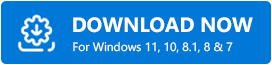
- Po jej uruchomieniu musisz trochę poczekać, aż zakończy się proces automatycznego skanowania.
- Następnie podaje listę sterowników, dość mądrze ją analizuje.
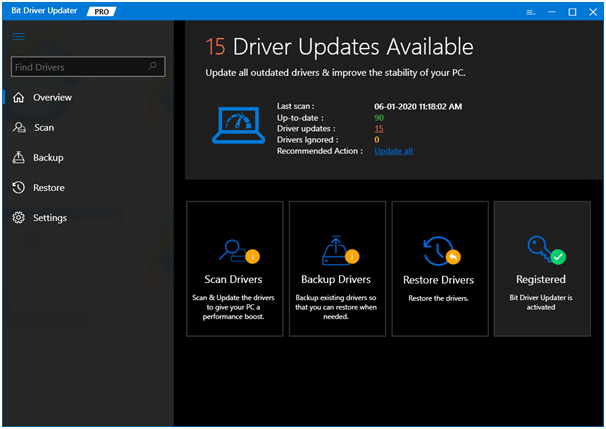
- Na koniec kliknij opcję Aktualizuj teraz, aby zaktualizować sterowniki.
Dodatkowa wskazówka: Chcesz zaoszczędzić czas? Chcesz zaktualizować wszystkie sterowniki jednym kliknięciem? Następnie Bit Driver Updater pozwala to zrobić. Po prostu kliknij opcję Aktualizuj wszystko zamiast Aktualizuj teraz.
Teraz, na co czekasz, pobierz to wspaniałe narzędzie do aktualizacji sterowników!
Czytaj więcej: Napraw błąd zapisu na dysku Steam w systemie Windows 10
Metoda 4: Wyeliminuj pakiety oczekujące na aktualizację
Jedną z najważniejszych przyczyn, z powodu których możesz napotkać błąd niedostępnego urządzenia rozruchowego, jest – oczekujące aktualizacje. Jeśli stan pakietów jest w toku i nie jest instalowany, może to prowadzić do błędu urządzenia rozruchowego. Aby rozwiązać ten problem, musisz usunąć oczekujące pakiety aktualizacji . Wykonaj poniższe kroki, aby usunąć oczekujące aktualizacje.
Krok 1: Otwórz Ustawienia systemu Windows, a następnie przejdź do opcji Aktualizuj i zabezp.
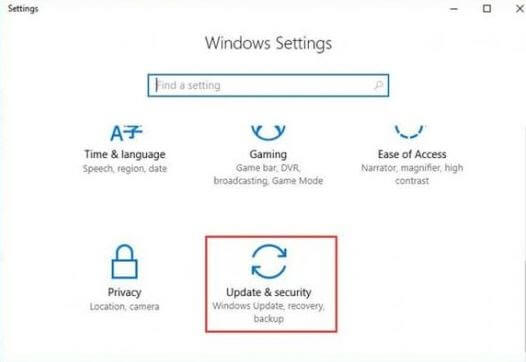
Krok 2: Następnie zlokalizuj Odzyskiwanie w lewym okienku i kliknij go.
Krok 3: – Następnie kliknij opcję Zaawansowane uruchamianie, a następnie wybierz Uruchom ponownie teraz.
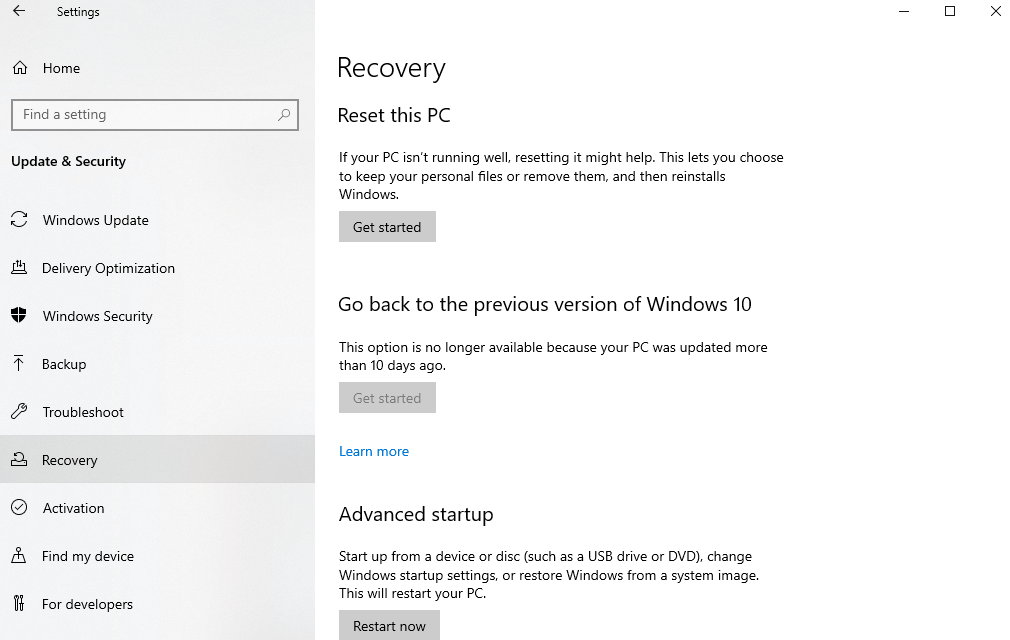
Krok 4: — Następnie wybierz Rozwiązywanie problemów, a następnie Opcja zaawansowana
Krok 5: – Później wybierz Wiersz polecenia i otwórz go.
Krok 6: – Następnie wpisz następujące polecenie i naciśnij klawisz Enter po każdym poleceniu.
reg load HKLM\temp c:\windows\system32\config\software
reg usuń HKLM\temp\Microsoft\Current Version\Component Based Server
reg rozładuj HKLM\temp
Te trzy polecenia usuną oczekujący klucz rejestru . Na koniec zmień tożsamość pakietu na odpowiednią nazwę pakietu. W ten sposób możesz usunąć oczekujące pakiety.
Błąd niedostępnego urządzenia rozruchowego w systemie Windows 10 [rozwiązany]
Jeśli napotkasz błąd niedostępnego urządzenia rozruchowego podczas aktualizacji systemu Windows, wypróbuj sugerowane powyżej sposoby rozwiązania tego powszechnego, ale irytującego problemu. Więc to wszystko, jak na obecną chwilę, mam nadzieję, że spodobał Ci się nasz opis. Jeśli tak, to nie zapomnij zapisać się do naszego Newslettera i podzielić się naszym wpisem ze znajomymi. Na koniec, jakie są Twoje przemyślenia na ten temat, powiedz nam w polu komentarza poniżej, z przyjemnością wysłuchamy Twojej opinii. Niedługo przyjedziemy, do tego czasu pozostań z nami w kontakcie!
